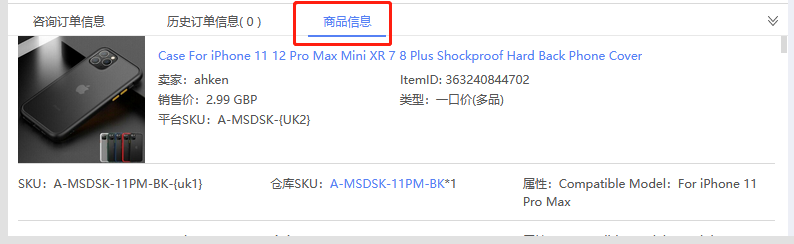...
1.2 数据维度由原来的MessageID的维度,调整为客户ID+item ID+店铺维度,解决同一个买家对同店铺同产品多封邮件分别展示的问题,用类对话的形式展示同一买家对同店铺同产品的多封邮件内容,客服可以同时看到买家上下文消息后统一回复,避免同一买家问题重复回复;
1.3 回复模块新增了翻译功能,让客服人员即使在不懂得小语种的情况下,也能轻松回复买家问题。
1.4优化页面布局,与上一个版本相比,现将页面精简为三个板块,将订单信息移至中间版本,预留更多的空间展示站内信消息和消息回复,并且三个板块位置固定,无需频繁滚动来展示不同版本的消息,提高客户的办公效率
3优化页面布局,与上一个版本相比,现将页面精简为三个板块,将订单信息移至中间版本,预留更多的空间展示站内信消息和消息回复,并且三个板块位置固定,无需频繁滚动来展示不同版本的消息,提高客户的办公效率
2. 框架逻辑图
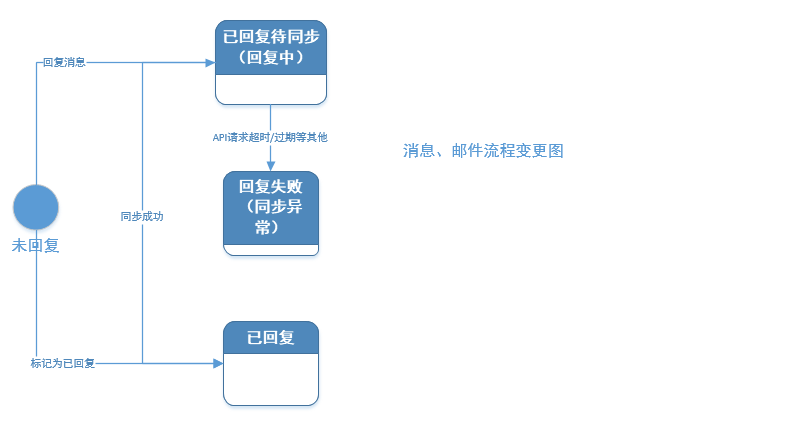
消息状态:
- 未回复:是拉取平台没有回复的消息邮件;
- 回复中:是在系统已经回复了,但是还没有同步到平台的消息邮件;
- 回复失败:是由于网络异常没有同步到平台,点击再次同步就可以了。
- 已回复:是回复的消息邮件已经同步到平台了,包含标记已回复和自动回复的邮件;
3. 维护入口
3.1 界面入口:
进入订单系统-》客服管理-》eBay客服管理,进入eBay站内信(New)界面

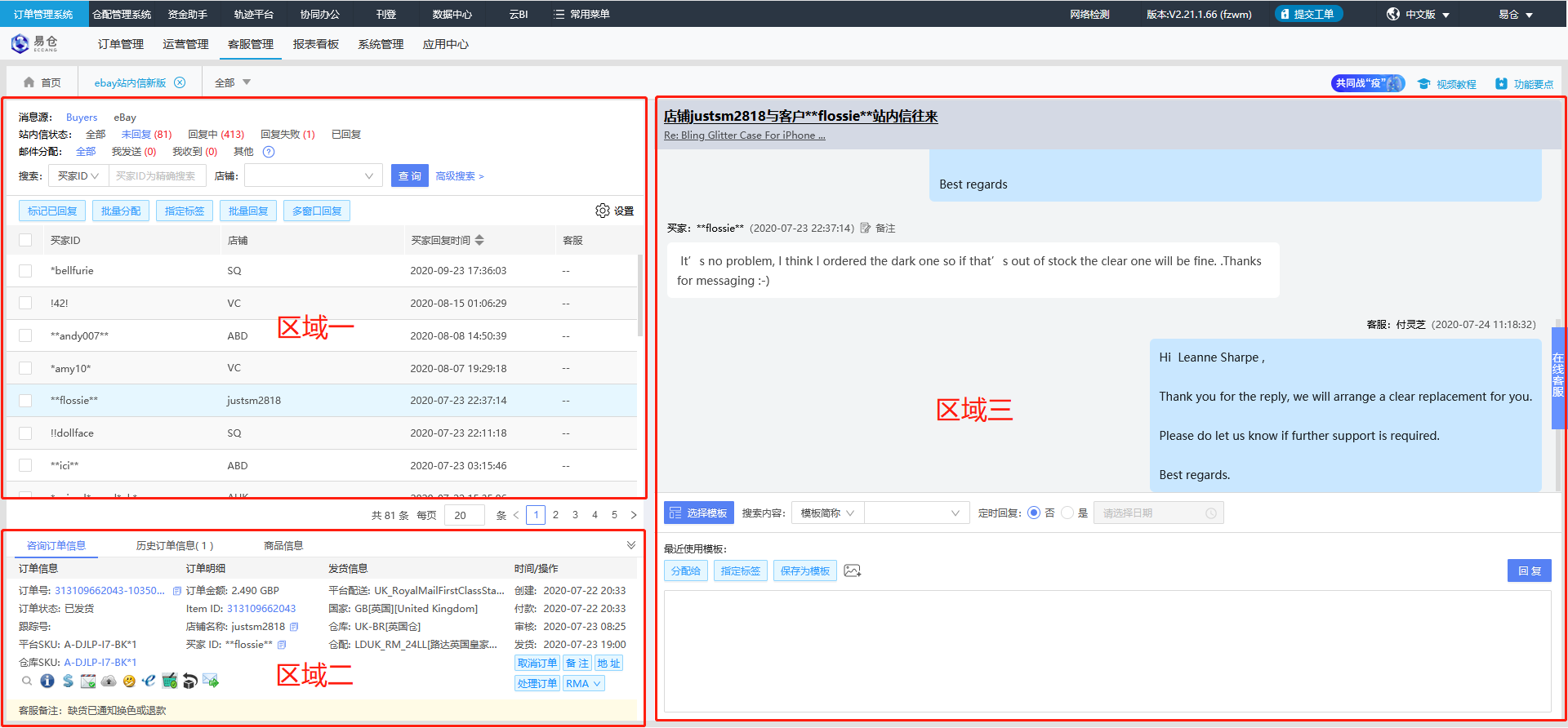
3.2 主要功能介绍
页面可分为3个区域:
1:区域1为站内信状态列表,我们分为了状态维度和店铺维度,兼容不同的客服管理模式,并将客服自定义的标签放置在未回复状态下;1:区域1为站内信状态列表,店铺搜索框中统计了该店铺未回复的邮件,并将客服自定义的标签放置在未回复状态下;
2:区域2上部分为站内信列表,我们以客户ID2:区域2上订单信息,咨询订单信息以客户ID+item ID+店铺维度进行展示,将常用搜索条件外露,不常用搜索条件放入高级搜索,看起来更简洁更突出重点;
区域2下部分为订单信息,展示客服常用的订单信息,让客服可以快速了解相关订单信息
3:区域3上部分为历史对话记录,按照时间顺序排列,并自动定位到最新的消息内容,类对话的形式展示,再也不用为客户来信没有上下文而苦恼,可进行翻译、备注、标记已回复等操作,注意:标记已回复的操作只在最近一条信息操作,操作成功则表明所有该客户来的未回复的信息均已回复;
区域3下部分为回复区,客服主要工作的区域,可进行回复,翻译,分配,存模板、模板搜索等操作,模板搜索可以根据模板简码和模板标题快速搜索,这里的翻译是指回复区的翻译,与历史对话记录的不同店铺维度进行展示,历史订单信息以客户ID+item ID维度进行展示,商品信息为邮件中item ID对应的商品信息,并且展示商品的图片
3:区域3上部分为历史对话记录,按照时间顺序排列,并自动定位到最新的消息内容,类对话的形式展示,再也不用为客户来信没有上下文而苦恼,可进行备注、标记已回复等操作,注意:标记已回复的操作只在最近一条信息操作,操作成功则表明所有该客户来的未回复的信息均已回复;
区域3下部分为回复区,客服主要工作的区域,可进行回复,分配,存模板、模板搜索等操作,模板搜索可以根据模板简码和模板标题快速搜索
3.3功能详细介绍3功能详细介绍
步骤一:
...
状态维度:以站内信状态为维度,统计每个状态站内信数量;
店铺维度:在状态维度的基础上,添加了店铺区分,适合单人运营一个店铺的客服管理模式,并且店铺只统计未回复的邮件,让客服方便查看个店铺未回复量。

...
站内信列表区域介绍

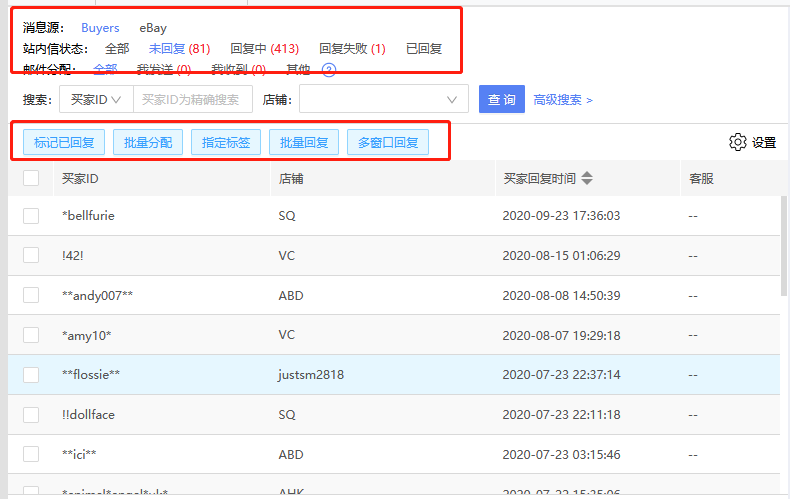
可分为3个部分:
1:筛选区域,根据不同的需求,进行筛选消息,点击“高级搜索”按钮,弹出高级搜索项;
2:功能按钮(不同状态功能按钮不一样,详见4.3相关按钮)
3:消息列表区域:展示消息列表的买家ID、标签、时间和客服信息3:消息列表区域:展示消息列表的买家ID、标签、店铺、时间、客服、内容信息,具体展示情况可以点击设置按钮,自定义展示情况

步骤三步骤二:订单展示区介绍
展示最新订单信息和历史订单信息,可将最新订单展示,以及该买家买过的历史订单的展示,让客服可以快速了解相关订单信息以及及时进行RMA操作。
点击“收起”按钮,订单信息将隐藏,此时站内信列表区域会变大,方便客服查看消息列表。(可通过设置选择默认收起还是显示相关订单信息,见步骤六)点击“收起”按钮,订单信息将隐藏,此时站内信列表区域会变大,方便客服查看消息列表。(可通过设置选择默认收起还是显示相关订单信息,见步骤一)

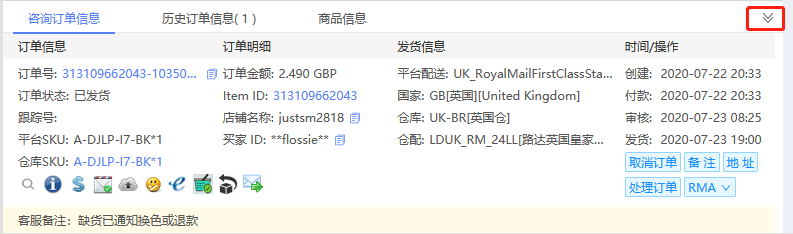
步骤四:
步骤三:历史对话记录区域介绍


1.固定连接点击可进入产品listing界面,以及eBay原始消息
2.可以标记该消息为已回复
3.可以为该消息添加备注
4.可以翻译消息内容
步骤五:步骤四:回复区域介绍

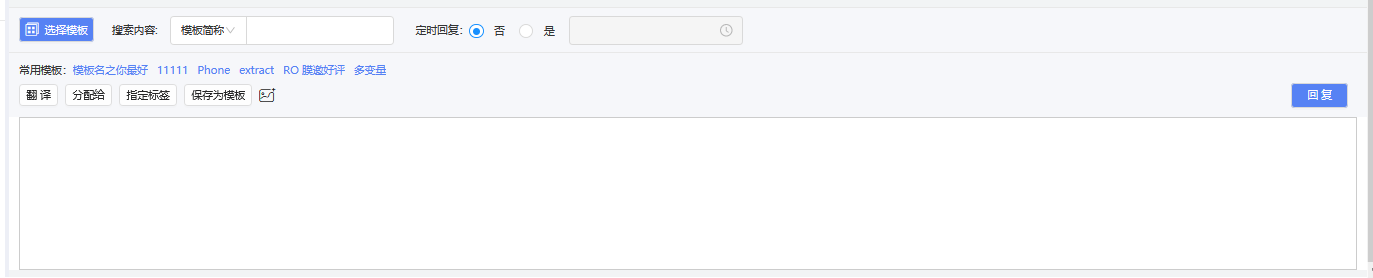
1.输入模板简称,快速填充模板信息
2.设定回复时间定时回复消息
3.最近使用模板快速选择
4.翻译:翻译回复区域的内容分配消息给指定客服同事处理
5.分配消息给指定客服同事处理6.保存为模板:将回复的消息内容保存为模板
步骤六:模板选择区介绍
界面自定义设置
点击界面“设置”按钮,弹出设置界面,可自定义需要默认展示的内容。进行设置后,请重新进入页面,设置方可生效。


步骤七:展示/隐藏版本内容
客服可以根据自己的操作习惯,展示或者隐藏不需要使用到的版本内容



4.名称解释
4.1、筛选区域名称
4.1.1、客户ID:客户的ID
...
5.3、需要注意/易错的点有哪些?
答:功能所在版本:V2.2021.10最新版及以上。2.30版本及以上,如果无法使用该功能,请升级版本。
5.4、客户常见反馈有哪些?
5.4.1 客服人员在erp系统回复后,能在自己后台的message里面能看到发送的信息吗?
答:可以看到。
5.4.2 如何统计客服每天回复邮件的数量呢?
答:站内信状态选择全部,点击统计导出的按钮,输入需要统计邮件数量的日期,导出的文件有统计邮件的数量
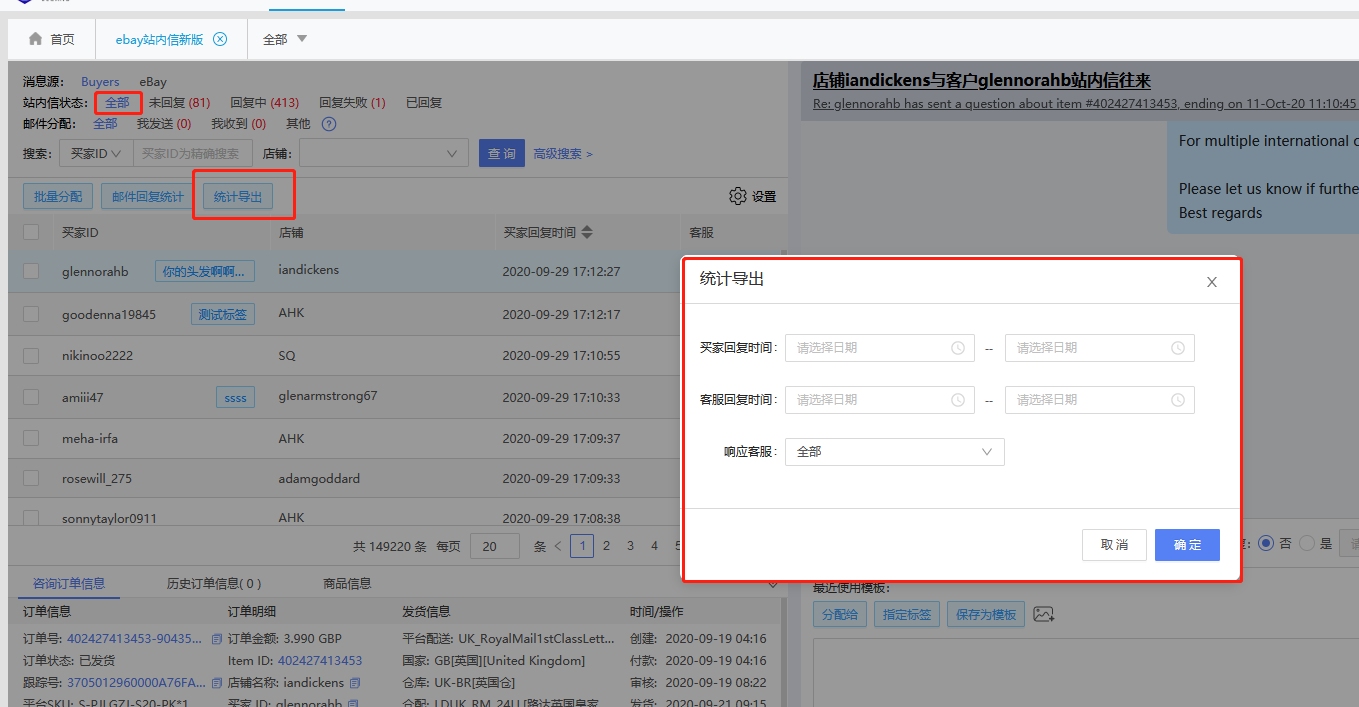
5.4.3 eBay站内信(new)未回复的邮件数量为什么和eBay消息中的未回复数量不一致?
答:eBay站内信(new)按照客户ID+item ID+店铺三个维度展示,如果两条消息中三个维度一致,eBay站内信(new)只显示一条记录,eBay消息则会显示两条记录,所以会造成两边数量不一致,是正常现象
5.4.4 eBay站内信(new)未回复、回复中、回复失败的邮件数量为什么比eBay消息中的对应的邮件数量多呢?
答:部分eBay站内信(new)的历史数据没有同步到eBay消息中,如果确定eBay消息中的数据是准确的话,可以联系客服将eBay消息的数据同步到eBay站内信(new)(客服人员可以在用户的后台,找到handMessageToDimension的配置项,同步数据即可)
5.4.5 eBay站内信(new)哪里可以看到商品的图片?
答:点击页面中的商品信息,即可展示图片